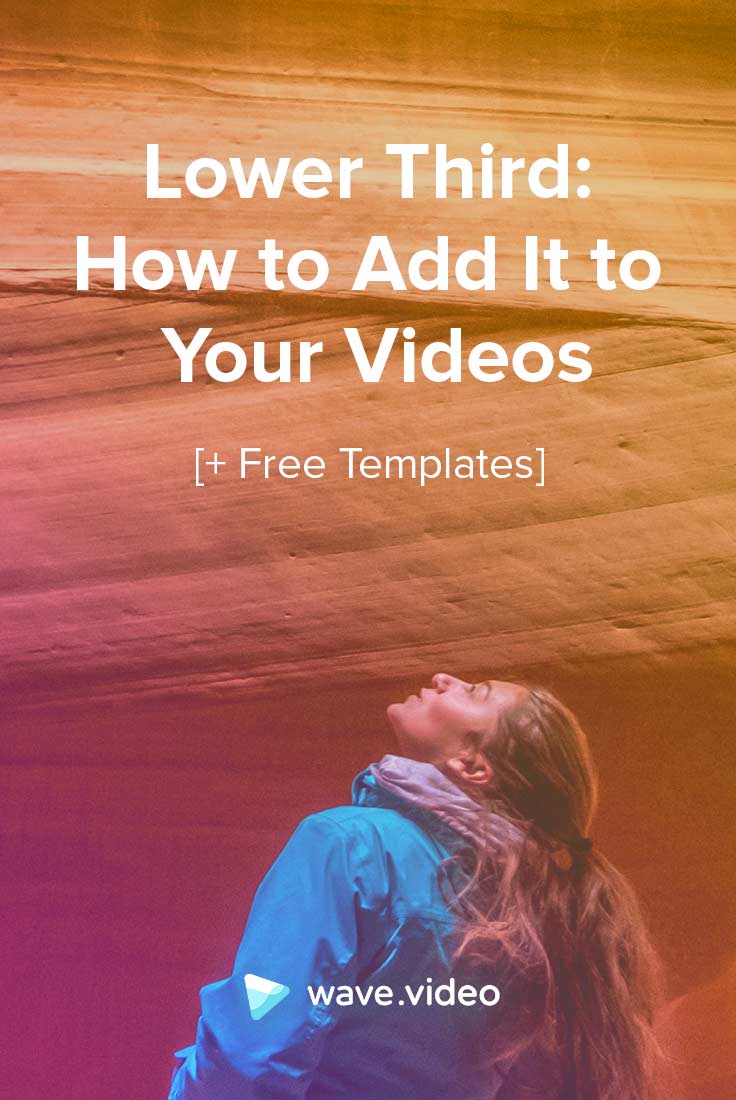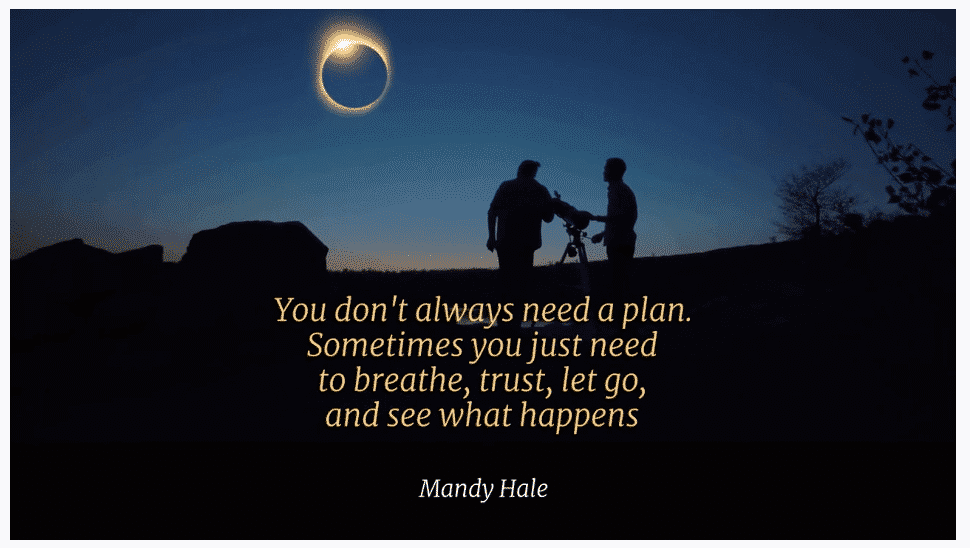Terço inferior: como adicioná-lo aos seus vídeos

A expressão "um terço inferior " tem origem no mundo da televisão. Na indústria televisiva, indica a área do ecrã segura para títulos. Isto significa que pode adicionar títulos com segurança a esta área sem que estes sejam cortados no ecrã da televisão.
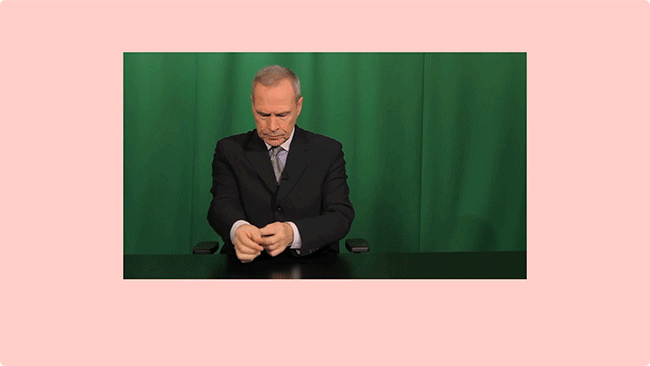
Na sua forma mais simples, os terços inferiores são apenas um texto numa sobreposição de cor. No entanto, pode ser mais criativo do que isso.
Por exemplo, pode adicionar um efeito de animação ao texto, combinar diferentes cores de fundo contrastantes ou adicionar o seu logótipo. Também pode adicionar sombras ao texto, para o tornar mais visível no fundo.
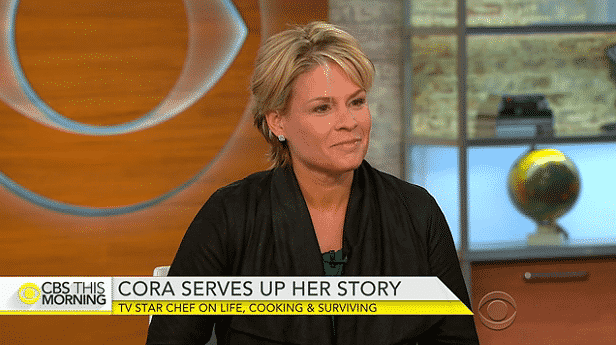
Exemplo de um terço inferior em vídeo. Fonte
Normalmente, deve acrescentar o nome do orador, o seu título e o tópico da conversa (sobre o que vai falar). Esta informação ajudará o espetador a compreender exatamente o que se está a passar no vídeo. É também uma óptima forma de captar a atenção do espetador desde o início e de o deixar interessado em ver o vídeo completo.
Como adicionar um terço inferior aos seus vídeos
Adicionar um terçoinferior aos seus vídeos não é tão difícil como pensa. Dependendo do seu nível técnico e da sua familiaridade com os programas de edição de vídeo, existem várias formas de proceder.
Neste artigo, vou explicar como adicionar um terço inferior aos seus vídeos no Wave.video. Também podes tentar usar o Adobe Premiere ou programas gratuitos como o iMovie para isso.
Passo 1. Escolha uma fotografia ou imagem de fundo.
Em primeiro lugar, é necessário começar com um vídeo ou imagem ao qual vai adicionar o terço inferior. Afinal de contas, o terço inferior é como um complemento do visual, não uma peça de conteúdo autónoma.
No Wave.video, vá para o passo "Adicionar vídeos e fotografias". Aqui, pode pesquisar a biblioteca de imagens de stock incorporada ou carregar os seus próprios vídeos ou imagens.
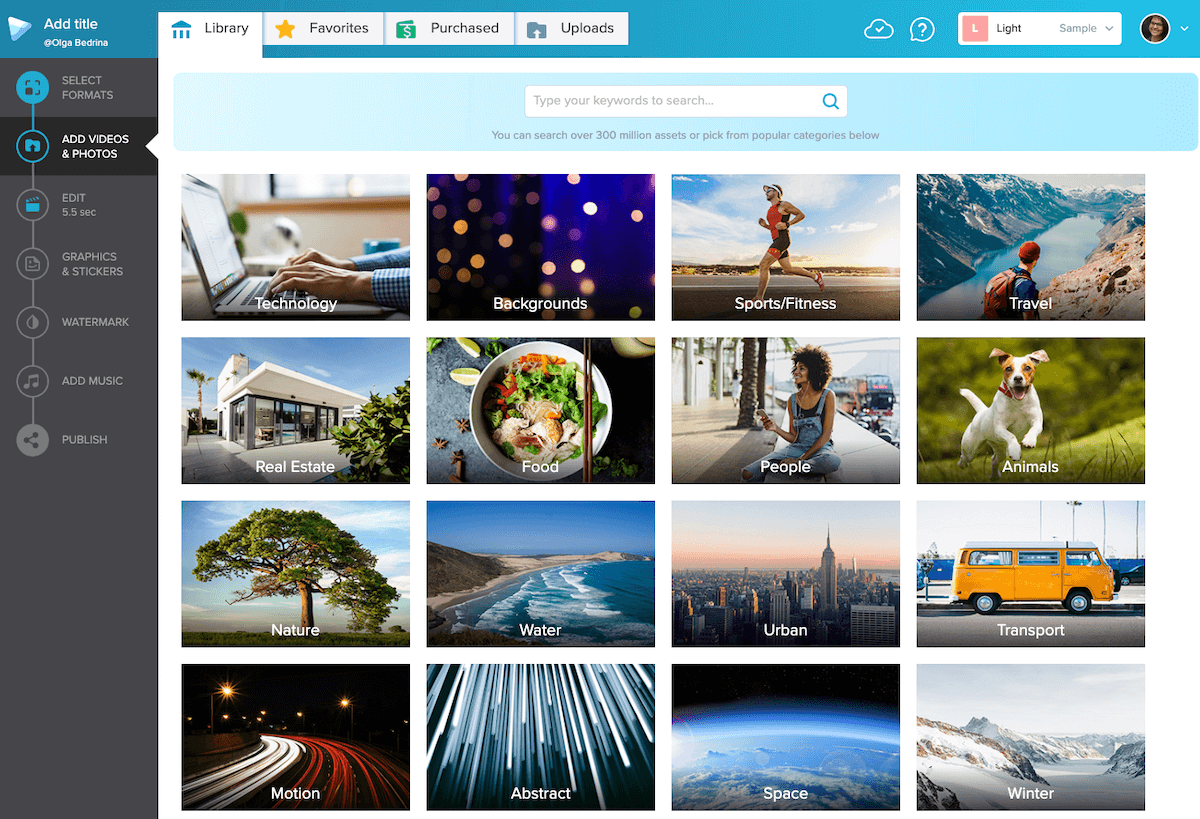
Passo 2. Editar o vídeo
Depois de ter adicionado a parte visual, passe para o passo "Editar". Aqui, pode adicionar texto ao seu vídeo: o nome e o título da pessoa, o local onde a entrevista está a decorrer ou qualquer outra informação útil.
Passo 3. Deslocar o texto para o terço inferior
Agora, para que o vídeo se pareça mais com uma série de TV, move o texto para a terceira parte inferior do ecrã. É fácil fazê-lo em Wave.video: basta arrastar o bloco de texto para a posição pretendida.
Passo 4. Adicionar efeitos de animação ao texto
Para tornar o bloco de texto mais apelativo, adicione-lhe efeitos de animação. Experimente diferentes efeitos de texto para ver quais são os que melhor se adequam ao seu estilo visual.
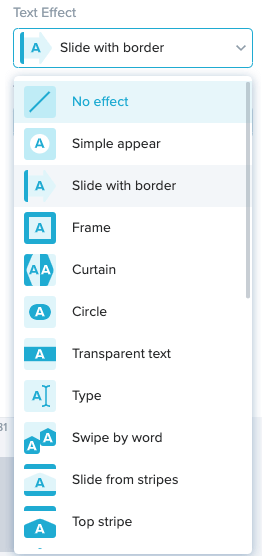
Passo 5. Adicione mais clips de vídeo ou imagens, se necessário
Se estiver a fazer um vídeo mais longo e quiser combinar vários clips de vídeo ou imagens, eis como o fazer no Wave.video. Basta clicar no botão "Adicionar clip de vídeo ou imagem" e repetir o processo a partir do Passo 1.

Também pode continuar a adicionar terços inferiores a novos clips. Isto pode ser especialmente útil quando está a criar uma história e continua a contar as diferentes partes da mesma, uma a uma.
Como é que um terço inferior é útil para os profissionais de marketing digital?
Pode estar a perguntar-se: os terços inferiores são uma parte indispensável de qualquer programa noticioso. Mas como é que se aplicam exatamente ao mundo digital?
Não pense nos terços inferiores como uma funcionalidade apenas analógica. Os profissionais de marketing digital também podem beneficiar desta funcionalidade. Se publica vídeos na Internet, eis algumas formas de utilizar os terços inferiores.
Apresentar o orador
Se promover um webinar com vídeo (o que faz todo o sentido, uma vez que os webinars também são uma forma de marketing de vídeo), pode utilizar um terço inferior para apresentar o orador.
Peça ao orador para enviar a sua introdução antes do webinar. Na introdução, pode mencionar o tema do webinar, a data em que se realiza e como as pessoas se podem inscrever.
Em seguida, pode partilhar este vídeo de introdução através dos seus canais sociais e enviá-lo por correio eletrónico, para atrair mais inscrições para o webinar. No terço inferior do vídeo, mencione o nome e o título do orador. Isto dará às pessoas mais incentivo para se inscreverem no webinar, mesmo que estejam a ver o vídeo com o som desligado.
Partilhar testemunhos de clientes
Os testemunhos de clientes são uma óptima forma de criar confiança na sua comunidade. Quando virem pessoas reais a falar com carinho da sua marca, estarão mais dispostas a fazer negócios consigo também.
Não pense nos testemunhos de clientes como algo que só pode colocar no seu sítio Web. Em vez de os deixar ficar numa página dedicada a "Testemunhos de clientes" (que as pessoas raramente visitam, sejamos honestos), porque não partilhá-los nos seus canais sociais para que os futuros clientes os vejam?
Acrescente um terço inferior com o nome da pessoa ao vídeo, e é uma peça perfeita de conteúdo do meio do funil.
Dica profissional: não precisa necessariamente de um vídeo completo do cliente para o poder partilhar nas redes sociais. Em vez disso, peça-lhes que enviem as suas fotografias e um orçamento. Em seguida, combine os dois em Wave.video.
Explicar a ideia subjacente ao vídeo
Embora tradicionalmente as pessoas utilizem os terços inferiores para apresentar o orador, esta não é a única forma de os utilizar. Outra forma excelente de melhorar o seu vídeo é explicar a ideia por detrás dele, por escrito. Neste aspeto, os terços inferiores vêm em socorro.
Também pode utilizar este espaço no terço inferior do ecrã para colocar perguntas, hashtags importantes ou qualquer outra informação que não queira que os seus espectadores percam.
Reutilizar as entrevistas
As entrevistas são óptimas. Não só o ajudam a criar ligações significativas com os especialistas do sector, como também lhe fornecem conteúdos interessantes e únicos que pode partilhar com o seu público.
Ver esta publicação no Instagram
Ao cortar a entrevista em pedaços mais pequenos e adicionar um terço inferior, pode redireccioná-la para praticamente qualquer canal social. Vídeos de até 1 minuto de duração funcionam muito bem no Instagram, trechos mais curtos de 15 segundos são perfeitos para o Instagram Stories, e você pode até colocar um trecho de até 2 minutos no Twitter.
Estas são apenas algumas das formas como pode utilizar um terço inferior para promover melhor os seus vídeos. Com um pouco de criatividade, pode transformar qualquer vídeo numa obra-prima premiada.
Dicas para adicionar um terço inferior
Tal como acontece com outras técnicas de edição de vídeo, adicionar terços inferiores aos seus vídeos implica certas práticas recomendadas. Aqui estão algumas dicas que o ajudarão a reutilizar os seus vídeos com terços inferiores como um profissional.
Dica 1. Evite cobrir partes importantes do vídeo
Por definição, os terços inferiores são colocados na área do ecrã onde são menos obstrutivos. No entanto, é uma óptima ideia certificar-se de que o texto não cobre nenhuma parte importante do vídeo, como o rosto do orador.
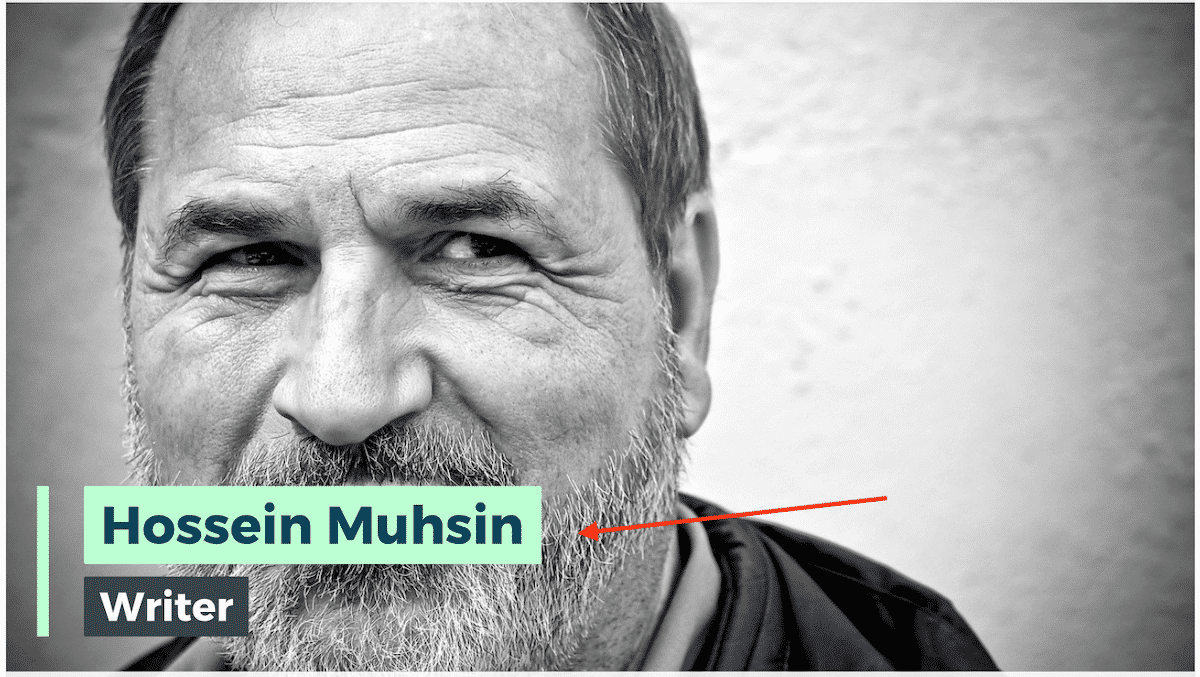
Certifique-se de que o texto não tapa o rosto da pessoa
Dica 2. Escolha cores contrastantes para o texto
Para garantir que o terço inferior se destaca no vídeo, escolha cores contrastantes para o fundo sobre o qual adiciona o texto. Por exemplo, com uma imagem/vídeo mais escura, escolha cores mais claras para o texto. Se não for possível tornar o texto mais contrastante, considere adicionar-lhe um fundo.

Faça o texto sobressair adicionando um fundo contrastante
Esta regra funciona para qualquer texto que adicione aos seus vídeos, não apenas para os terços inferiores. Facilite a leitura dos seus espectadores e eles agradecer-lhe-ão, partilhando o seu vídeo por todo o lado.
Dica 3. Não coloque demasiado texto num terço inferior
Os terços inferiores não foram concebidos para partilhar muito texto. Um par de linhas de texto, 2-3 palavras em cada linha - é a quantidade máxima recomendada de texto que deve colocar num terço inferior. É lógico: afinal de contas, os terços inferiores destinam-se apenas a fornecer o nome ou o título do orador.
Se pretender partilhar uma mensagem com muito texto, recomendo que a coloque sobre um fundo de cor simples ou um vídeo/imagem abstrato. Assim:
Conclusão
Os terços inferiores são um ótimo instrumento para fazer com que os seus vídeos se destaquem da multidão. Dê um toque televisivo aos seus videoclipes, colocando algumas informações adicionais nos terços inferiores.